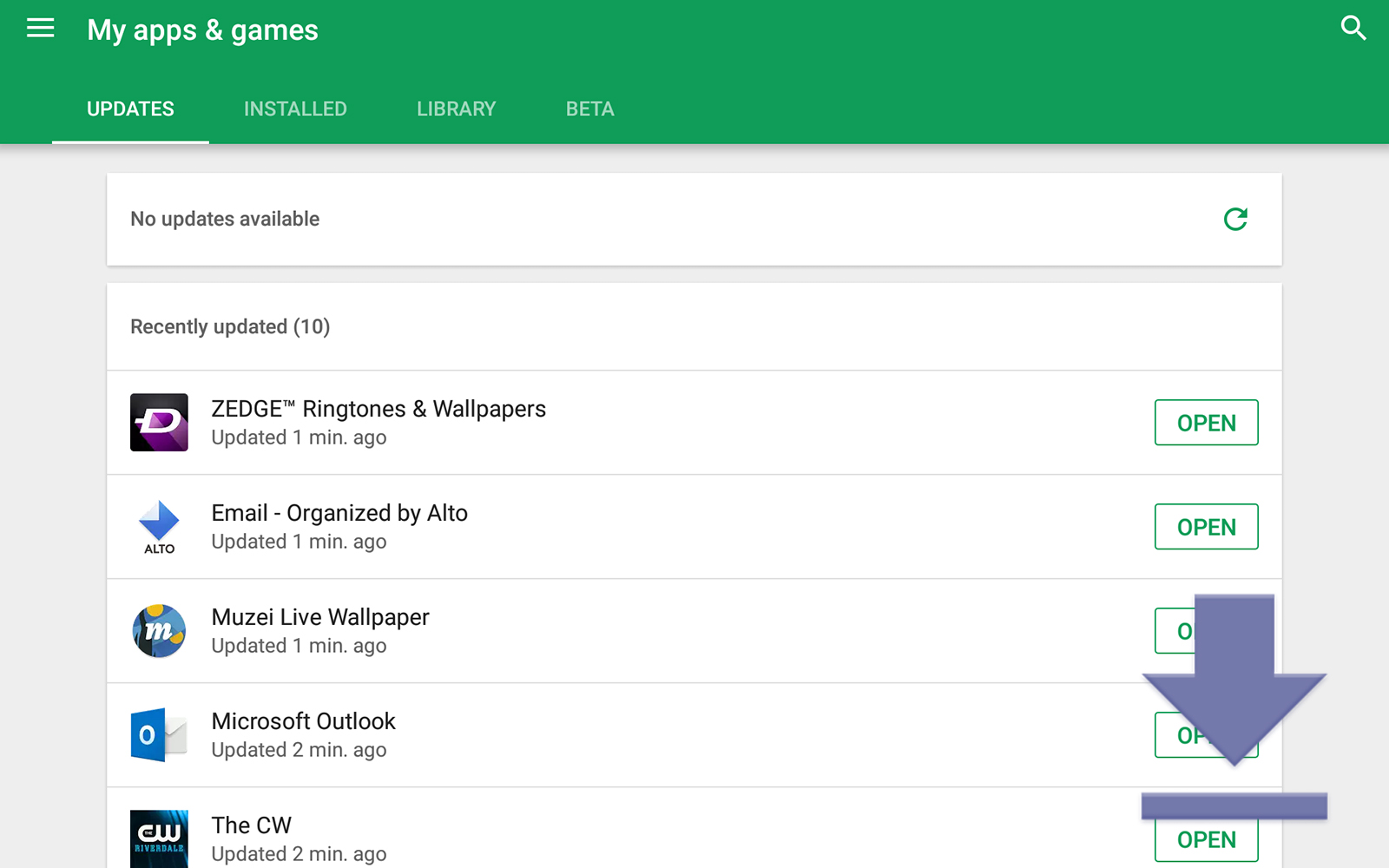Si ets nou a Android, al principi tot pot semblar una mica aclaparador. Tant si sou nous telèfons intel·ligents com si us heu mudat d’iOS o Windows 10 Mobile, Android té una corba d’aprenentatge per a qualsevol persona que no s’acostuma a complir amb les complicacions del sistema operatiu mòbil de Google. Per sort, un cop teniu un control a Android, és molt fàcil aprendre fins i tot les tasques més complexes. Avui, veurem com actualitzar les aplicacions instal·lades a Android. Assegureu-vos que les vostres aplicacions s’actualitzin regularment us ajudarà a protegir-vos dels accidents, dels errors i dels forats de seguretat, mantenint el vostre funcionament ràpid i ràpid. A les aplicacions s’hi afegeixen periòdicament noves funcions, cosa que fa que l’actualització de la biblioteca d’aplicacions a Android sigui un desaccentuador. Algunes de les aplicacions del vostre sistema, com el marcador de telèfon o la suite d'aplicacions de Google, també s'actualitzen a través de Play Store, de la mateixa manera que les vostres aplicacions instal·lades per l'usuari. A més, Android pot fins i tot actualitzar automàticament les vostres aplicacions per a tu, cosa que fa que tot el sistema d’actualitzacions sigui perfecte. Mirem com es fa tot això a la nostra guia d’actualització d’aplicacions a Android.
Consulteu també el nostre article Com instal·lar un APK a Android

Obriu la Play Store
Google Play Store és l’equivalent a l’App Store a iOS. És on baixeu totes les aplicacions, pel·lícules, música i llibres al dispositiu. Els darrers anys han passat molts canvis i cada versió facilita la gestió i la navegació de la botiga. Si no heu utilitzat gaire la Play Store, potser no sabreu com obrir-la. Normalment, els nous dispositius Android tindran una icona per a la Play Store a la pantalla inicial del dispositiu, però també és possible que hàgiu d’obrir el calaix de l’aplicació per arribar a la icona. A la tauleta, la icona es troba al moll del dispositiu. Només cal tocar la icona i la Play Store s’obrirà a la pàgina principal.
Consulteu les actualitzacions de l'aplicació
La majoria d’aplicacions d’Android utilitzen un menú lliscant per navegar per l’aplicació i obrirem aquest menú per veure les aplicacions personals de la plataforma. Per visualitzar aquest menú, feu lliscar el dit des del costat esquerre de la pantalla cap a la dreta o bé puntegeu sobre la icona de triple línia que hi ha a la cantonada superior esquerra de la pantalla. Això obrirà el menú i us oferirà moltes opcions per triar.

Seleccioneu "Les meves aplicacions i jocs", que hauria de ser la segona selecció de menú de la part superior. Això us portarà a una pàgina amb el títol "Les meves aplicacions i jocs", amb diverses opcions, incloses les actualitzacions, instal·lades, biblioteca i, si escau, la versió beta. La pestanya Actualitzacions, que ja s’hauria de seleccionar un cop entre aquest menú, mostrarà les aplicacions que tenen actualitzacions pendents d’instal·lar. La pestanya Instal·lada mostrarà totes les aplicacions instal·lades al dispositiu. La pestanya Biblioteca mostrarà totes les aplicacions de la biblioteca que encara no teníeu instal·lades al dispositiu actual, però que ja teníeu instal·lades. Finalment, Beta, si hi és, mostrarà les aplicacions beta que utilitzeu en aquell moment. Si utilitzeu un dispositiu Android nou, probablement no utilitzeu cap aplicació beta.

Als nostres propòsits, ens adherim a la pestanya d'actualitzacions, tot i que és bo saber què fan les altres pestanyes. Play Store mostrarà totes les actualitzacions disponibles per al dispositiu. Notareu que cada aplicació té al costat un botó que permet una actualització singular. També hi ha un botó a la part superior de la pàgina que diu "Actualitzar tot". Normalment, aquest és el botó que voldreu utilitzar per actualitzar les vostres aplicacions. Si premeu el botó s’iniciarà el procés d’actualització, amb cada actualització baixant i instal·lant un per un a la llista. Un cop les aplicacions s’actualitzin, la pàgina us mostrarà una llista d’aplicacions “actualitzades recentment”.

Si voleu veure què s'ha canviat a cada actualització d'aplicacions, podeu seleccionar una aplicació tocant-la i llegint la llista "Què hi ha de nou?" A la part superior de la llista de l'aplicació.

Actualització automàtica de les aplicacions
La majoria dels usuaris probablement optaran per permetre al dispositiu actualitzar automàticament aplicacions en lloc d'haver-ho de fer manualment. Per sort, és molt fàcil activar-la, si no ho és ja. Simplement, obriu el mateix menú lliscant que abans i seleccioneu la configuració a la part inferior de la llista. Hi ha un munt de configuracions útils aquí, però ara mateix, estudiarem com ens assegurem que s’hagi seleccionat l’opció d’actualització automàtica d’aplicacions. Per sort, no hem de capbussar-nos massa en la configuració per trobar-lo. La primera opció a la part superior del menú, a General, és “Aplicacions d’actualització automàtica”. Premeu aquesta icona per veure una finestra emergent. Voleu assegurar-vos que s'hagi seleccionat "Aplicació d'actualització automàtica en qualsevol moment". Google Play adverteix que es poden aplicar càrrecs de dades, però em sembla que l'aplicació és prou bona sobre esperar fins que no estiguis actualitzat a Internet. Si alguna actualització es produeix mentre teniu dades mòbils, podeu aturar les actualitzacions visualitzant la mateixa pantalla d’actualitzacions que vam veure anteriorment.

Un cop heu permès que les aplicacions s’actualitzin automàticament, normalment podreu veure les actualitzacions d’aplicacions un cop al dia o dos. Si preferiu tenir un control complet de quan i quines aplicacions s’actualitzen, podeu deixar aquesta configuració desactivada (o desactivar-la si ja està habilitada). Finalment, també podeu desactivar o activar les actualitzacions automàtiques per aplicació, visitant la llista de Play Store de l’aplicació i tocant el menú de tres punts a la part superior dreta i seleccionant o deseleccionant “Aplicació d’actualització automàtica. ”

***
Google i Google Play faciliten l’actualització ràpida d’aplicacions. Les aplicacions d’actualització automàtica també són una manera excel·lent de mantenir actualitzat el vostre sistema sense haver de preocupar-vos de gestionar manualment la vostra biblioteca. Play Store ha recorregut un llarg camí des dels dies que va tenir Android Market, i gestionar la vostra biblioteca d'aplicacions no ha estat mai fàcil.